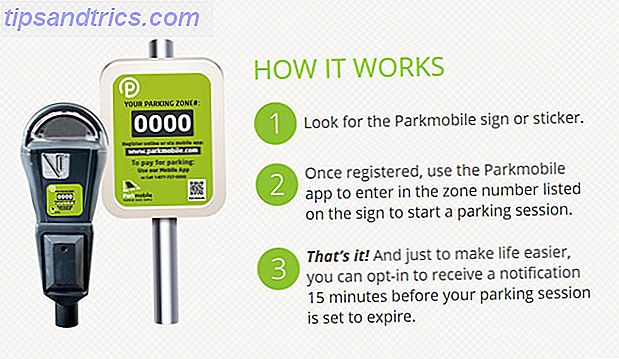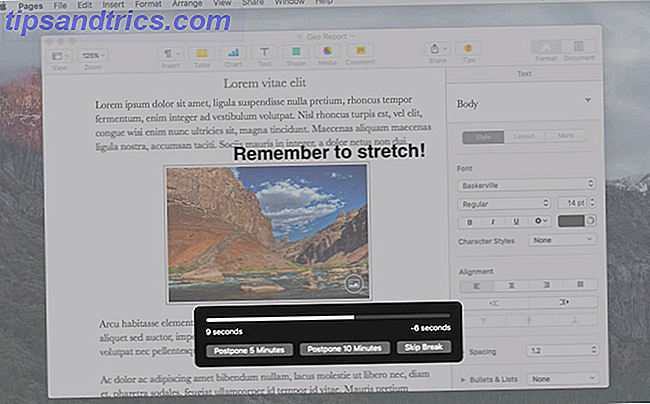Linux kan ha mer än en skrivbordsmiljö, men om du gör omkopplaren för första gången är GNOME den som du mest sannolikt kommer att stöta på. Det är gränssnittet som omfamnas av många av de mest populära Linux-operativsystemen ("distributioner"), som Ubuntu, Debian och Fedora.
GNOME är ganska lätt att räkna ut. Vi har gett en allmän förklaring av skrivbordet GNOME Explained: En titt på en av Linux: s mest populära skrivbord GNOME förklaras: En titt på en av Linux: s mest populära skrivbord Du är intresserad av Linux, och du har stött på "GNOME", en akronym för GNU Network Object Model Environment. GNOME är en av de mest populära open source-gränssnitten, men vad betyder det? Läs mer och vår nybörjarguide till Ubuntu Ubuntu: En nybörjarguide Ubuntu: En nybörjarguide Nyfiken om Ubuntu, men inte säker på var du ska börja? Allt du kan behöva för att komma igång med den senaste versionen av Ubuntu är här, skrivet i lättförståelig, vanlig engelska. Läs mer går ännu djupare. Men när du väl vet hur du använder GNOME, och speciellt om du redan har använt det i flera år, kommer du att vilja veta om de senaste apperna för att kolla. Här är några av de skapelser du kommer att vilja hålla ett öga i de kommande månaderna.
1. Mysig Audiobook Player
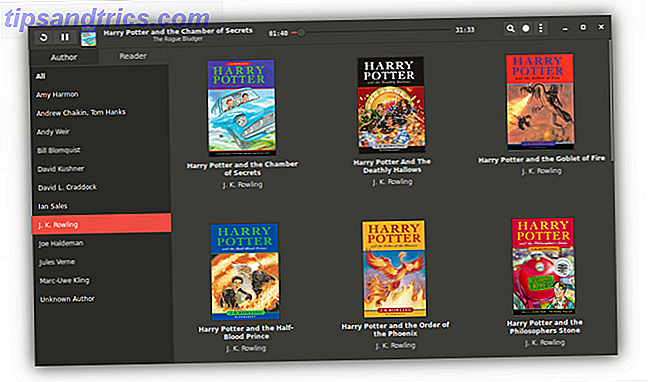
Ljudböcker låter bra från ett skrivbord. Man kan enkelt fylla ett rum, så att du kan koppla av på soffan eller en säng medan du läser med dina ögon stängda. Men du behöver en app för att få magiken att hända.
Mysigt är en ung och enkel liten app för jobbet. Det kan importera dina filer och innehåller en sökfunktion som gör dem enkla att hitta senare. På nackdelen är det här inte en du hittar i din Linux App Store Linux App Stores Jämfört: Vilken som är rätt för dig? Linux App Stores Jämfört: Vilket är rätt för dig? Windows-användare guidas till en appbutik. macOS har haft ett tag ett tag. Linux har under tiden haft en appbutikstilupplevelse i många år. Men vilken är rätt för dig? Läs mer just än. Om du är en Ubuntu-användare har utvecklaren varit vänlig nog att tillhandahålla en DEB.
Hämta: Mysig Audiobook Player
2. Curlew Media Converter
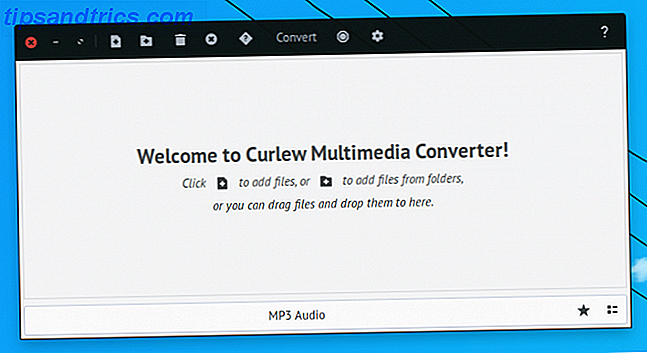
Med direktuppspelning av musik och videotjänster poppar upp regelbundet Hur man väljer den bästa musikströmmingstjänsten för dig Hur man väljer den bästa musikströmservice för dig Använder du en musikströmmingstjänst? Om så är fallet, hur vet du att du använder det bästa för dig personligen? Läs mer, du kan mycket enkelt leva ditt liv utan att någonsin klicka på en lokal mediefil på skrivbordet. Men när du interagerar med dem kan format fortfarande vara ett problem. Vissa enheter spelar bara en viss typ. Kanske kan din video- eller ljudredigerare bara ge dig några exportalternativ. Oavsett orsaken måste du konvertera ett format till ett annat.
Medieomvandlare gör det här jobbet enkelt. Jag är förtjust i Sound Converter (en enkelt namngiven app), men den har aldrig uppdaterats för att passa den moderna GNOME-stilen. Curlew är ett nytt alternativ som bara gör det. Linux veteraner kan tänka på Curlew som ett vackert ansikte för FFmpeg, ett oerhört kraftfullt kommandoradsprogram.
Hämta: Curlew Media Converter
3. Geary
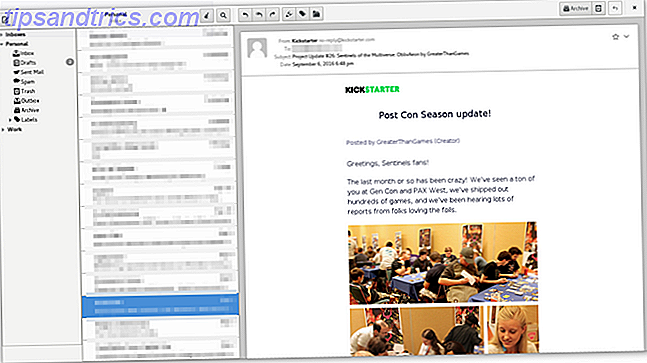
Geary är inte på något sätt en ny app, men efter den ursprungliga skaparen gick Yorba Foundation under, och appen spenderade ett år som stagnerat. Nu lever det som ett officiellt GNOME-projekt, och det ser igen nya utgåvor. Version 0.11 kom i maj 2016. Version 0.12 kom fram i oktober.
Medan Thunderbird och Evolution är mer etablerade e-postklienter är Geary den enda som känns som den hör hemma på GNOME-skrivbordet. Geary har varit min gå till e-postklient i flera år, men det finns fortfarande några knep att träna. Detta är ett projekt som jag kontinuerligt håller flikar på för att se hur den mognar.
Hämta: Geary
4. GNOME Twitch
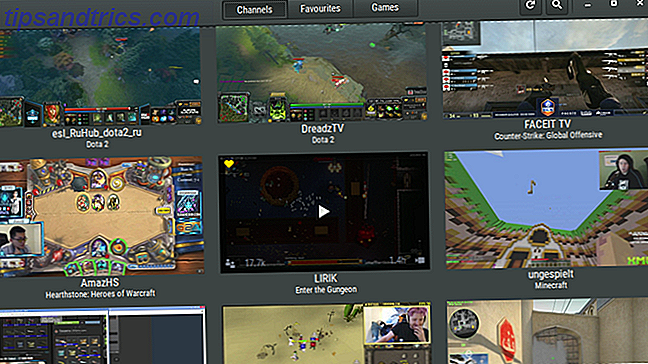
Jag har aldrig använt Twitch, och jag kommer inte att låtsas annorlunda. Hela trenden att titta på andra människor spelar spel på nätet har till stor del gått över mitt huvud. Men Twitch är enormt Hur Twitch och Streaming har ändrat videospel för bra Hur Twitch and Streaming har ändrat videospel för bra videostreaming på Twitch och den kommande Microsoft Mixer-tjänsten är en väldigt populär aktivitet. Men kan detta påverka spel som vi känner till det och forma en ny generation av spelare? Läs mer, och om du ska besöka webbplatsen från en Linux-dator, visar det sig att det finns en app för GNOME för att göra just det.
GNOME Twitch sparar dig från att behöva öppna en webbläsare eller använda blixt. Med gränssnittet kan du bläddra bland kanaler, favoriter eller spel. Om du vill kolla in det finns instruktioner för ett antal distributioner, och appen finns också som en plattpaket.
Hämta: GNOME Twitch
5. gThumb
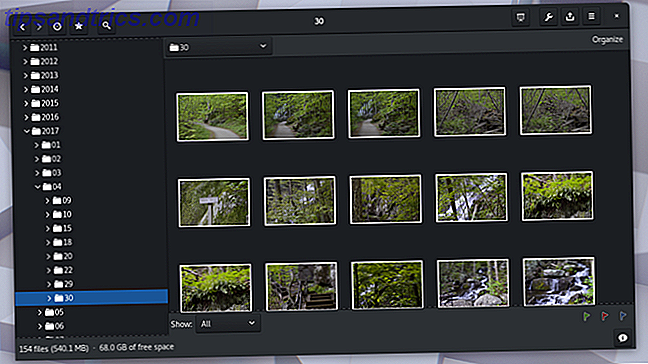
För uninitiated är gThumb en bildvisare, inte en bildhanterare. Men det här är min go-to-GNOME-app för visning av alla bilder jag tar med min kamera. gThumb laddar snabbt, och det passar bättre med andra GNOME-appar än Shotwell, som tycks vara fotbollsansvarig i dessa dagar. Appen har funnits länge, men uppdateringar rullar fortfarande ut nya funktioner.
GThumb sidobalk visar datorns filstruktur som den är. Det betyder att om dina bilder är ordnade i en röra, kommer de vara svåra att hitta i gThumb. Medan appen stöder kataloger och taggar behöver du ytterligare en app för att göra jobbet med att organisera namnet och platsen för dina bilder. Därför vänder jag mig till Rapid Photo Downloader, trots att den inte stämmer överens med GNOME Human Interface Guidelines. Skillnaderna mellan Linuxs gränssnitt för mänskliga gränssnitt Skillnaderna mellan Linuxs gränssnitt för mänskliga gränssnitt Har någonsin stött på en Linux-app som ser grym ut och verkar oanvändbar? Det är därför stationära datorer har gränssnitt för mänskliga gränssnitt. Windows och macOS har dessa riktlinjer. Vad sägs om Linux? Läs mer allt så bra.
Hämta: gThumb
6. Lollypop Music Player
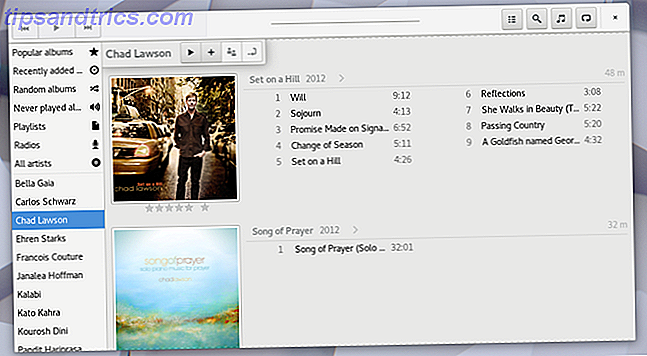
Den här har funnits i några år, men det är ett av de bästa alternativen till Rhythmbox och GNOME Music som känns rätt hemma på ett GNOME-skrivbord.
Lollypop-pinnar kontrollerar, uppspelningsplats, en sökknapp och mer allt i huvudfältet. Du kan se dina album i ett rutnät och enkelt ändra konst för dem som inte automatiskt importerar eller laddar ner en bild. Lollypop låter dig ladda information om artister och dra upp låttexter utan att lämna appen. Det här är också ett sätt att synkronisera din musik med en Android-telefon eller annan MTP-kompatibel enhet.
Hämta: Lollypop
7. Parlatype
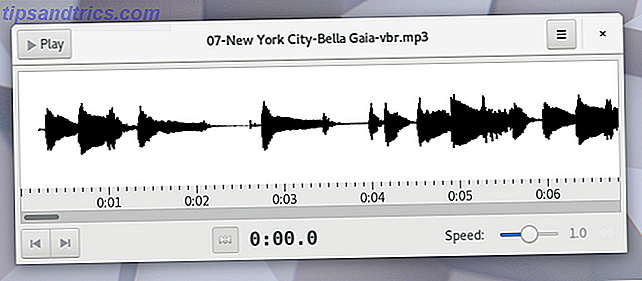
GNOME Sound Recorder-appen gör ett bra jobb att spela in vad du talar i en mikrofon, men det är en avgörande grundläggande programvara. Om du regelbundet genomför intervjuer eller gör ljudanvisningar för dig själv kan du dra nytta av en app som är inriktad på att transkribera inspelningar.
Parlatype låter dig spara tidstämplar, gör det enkelt att radera långa tystningar och fungerar med alla ljudfiler som GStreamer stöder. Då kan du skriva om text till din textprogram. En nedladdning är tillgänglig som en flatpak.
Hämta: Parlatype
8. Peek GIF-inspelare
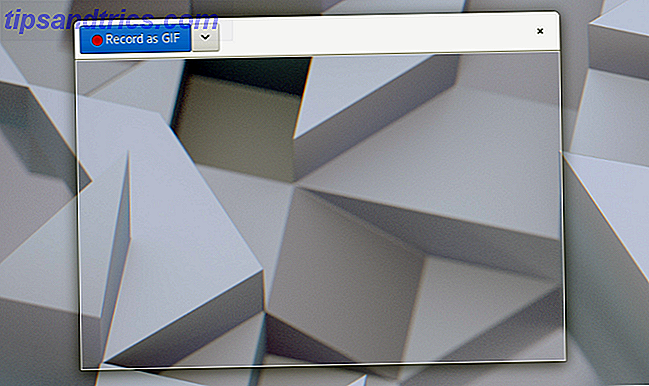
Älskar GIFs? Hata dem? Är du faktiskt ambivalent? Spelar ingen roll. Du kan ha befunnit dig i en position när du behöver göra en. För ett sådant framträdande format är det inte lika enkelt att hitta en stationär app för att göra jobbet. För GNOME-användare är Peek en app att ha runt.
Peek gör jobbet enkelt. Väg appfönstret till den del av skärmen du vill fånga och tryck på inspelningsknappen. När du är färdig står du inte ens med GIF. WEBM och MP4 är också alternativ.
Hämta: Peek Gif Recorder
9. Pitivi Video Editor
Mer av oss kan dela videor på nätet, men ofta måste du redigera bilder offline innan det är klart för den bredare världen. Linux har ett antal lämpliga alternativ. Pitivi är kanske inte den mest kompletta funktionen, men det ser bra ut på GNOME och ser regelbunden utveckling.
Pitivi-laget jobbar hårt nu för att förbereda videoredigeraren för sin stora version 1.0-version, tretton år efter programmets första lansering. En testversion är redan ute som en plattpak Ubuntu Snaps vs Red Hat Flatpaks, Vad är skillnaden? Ubuntu Snaps vs Red Hat Flatpaks, Vad är skillnaden? Linux distros distribuerar appar i många format. I åratal har de två populäraste varit .debs och .rpms, men det kan börja förändras med Ubuntus Snap-paket och Red Hat's Flatpak. Läs mer, så du är välkommen att ta hand om vad som blir 1.0. Laget vill krossa så många buggar som möjligt för att göra detta till en stabil frisättning. Men för att du inte tror att det är allt som händer, är arbetet på 2, 0 på gång också!
Hämta: PiTiVi
10. PulseEffects
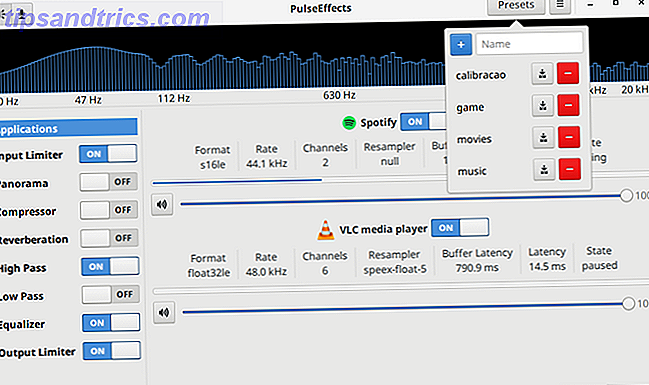
Det finns en hel del ljudhanteringsappar för Linux, men de flesta ser inte exakt hemma på GNOME. Detta är fallet även för appar skrivna i GTK, som Audacity och Ardor. PulseEffects är ett undantag. Det här är en ljudeffekter och equalizer-app som visar hur komplex GNOME-programvaran kan vara.
PulseEffects är en kompressor, equalizer, input limiter och reverb. Det använder PulseAudio, den ljudserver som ditt Linux-skrivbord använder mest sannolikt. Detta gör det möjligt att ändra ljudet från en app du kör. Du kan manipulera eller alla ljud, eller göra det på en per-app-basis. Du hittar appen på Flathub.
Hämta: PulseEffects
Finns det mer?
Någon arbetar alltid med något i Linux-världen, men med så många olika Linux-skrivbordsmiljöer Vilken Linux-skrivbords miljö passar bäst för din personlighet? Vilken Linux-skrivbordsmiljö passar bäst för din personlighet? Vilken typ av datoranvändare är du? Lämna du ikoner spridda över skrivbordet? Föredrar du dig att arbeta i ett enkelt program? Låt oss ta reda på vilken Linux-skrivbordsmiljö som passar dig bäst. Läs mer där ute, den ansträngningen sprider sig på många områden. Ny programvara kommer konsekvent ut, men det betyder inte nödvändigtvis att någon arbetar med en app med skrivbordet i åtanke. Appar som är avsedda för GNOME tenderar att se ut på plats på andra skrivbord, vilket begränsar vem som kan använda dem. Många utvecklare gillar att deras programvara ser konstant ut över de olika Linux-gränssnitten, men också på Windows och MacOS.
Ändå tycker jag att jag har den roligaste upplevelsen med hjälp av programvara som tillverkats med en viss skrivbordsmiljö i åtanke. När jag använder GNOME försöker jag mitt bästa att använda appar som passar skrivbordets utseende. Jag gillar snarare GNOME-sättet att göra saker.
Vilka är dina favorit GNOME-appar? Vilka GTK-appar du önskar skulle anpassa sig till GNOMEs riktlinjer? Vilka Linux-appar måste du alltid ha, oavsett skrivbordsmiljö?